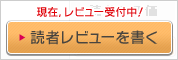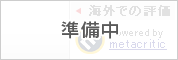ポケモンが,2021年4月30日に発売したNintendo Switchソフト「
New ポケモンスナップ」。本作では,レンティル地方に生息するポケモンの生態調査のため,カメラを片手にポケモンを撮影し,フォト図鑑の完成を目指す。発売から約1か月が経過し,写真撮影を満喫している人も多いことだろう。
「New ポケモンスナップ」では各調査を終えた後にカガミ博士が,撮影した写真の評価をスコア化してくれるのだが,基本的にはポケモンを
“正面から”“大きく”“中央に捉えて”撮影すると高評価されやすくなっている。
そのため,ハイスコアを狙ってプレイしていると,いわゆるポケモンを中央に据えた
“日の丸構図”になりがちだ。もちろん“図鑑”としては正しい構図だし,人の視線を考えると写真の中央に動きがちなので,主題であるポケモンを見せるならば真ん中でいい。
とはいえ,撮影した写真をPCやスマホの壁紙にしてみたり,シールとしてプリントアウトしたりすると,同じ構図ばかりではちょっと物足りない気もする。
そこで今回は,調査時の撮影データの明るさや画角などを変更できる
「エクストラ撮影」を利用して,
ポケモンをより魅力的に見せるためのポイントを解説していこう。
では,早速エクストラ撮影機能を使っての編集に入ろう……と言いたいところだが,エクストラ撮影は,調査時の撮影データの状況を元にするため,ポケモンの動きや表情,向きなど,好みの状況を最低限撮影しておく必要がある。
調査でプレイヤーは「ネオワン号」に乗ってポケモンを撮影していく。カメラは水平に360°動かせるほか,レンズの向きを上下に振れる。本作には高さの概念が存在しないのだが,本作には高さの概念が存在しないのだが,これを加えると一気に撮影が難しくなるため,誰でもそれっぽく撮影を楽しめるとても親切な設計になっていると言えるだろう。
また,調査の進行ルートは固定されているため,
ポケモンの観察に思考リソースを割きやすくなっている。写真撮影において観察は最重要事項ともいえるポイントなので,ポケモンごとの動きのクセや生態をしっかり見て,シャッターチャンスを逃さないようにしよう。ゲームを進めていくと,ポケモンの注意を引ける“ふわりんご”など,撮影に便利なアイテムもアンロックされていくので活用していくといい。
とても便利なリサーチカメラ
 |
カガミ博士は,図鑑の写真を撮影するうえでの基本的なポイントをアドバイスをしてくれる。今回は図鑑写真の撮影が目的ではないが,頭の片隅に置いておこう
 |
調査で自分好みの写真が撮影できたら,いよいよ
エクストラ撮影での編集に入ろう。
エクストラ撮影は,調査終了後のタイミングで,撮影した写真のフレーミングやズーム,写真の角度,明るさ,ぼかしの強さなどを調節できるという機能だ。
既に撮影された写真を編集するのとは違い,
シャッターを切ったときの様子が背景を含めて再現され,改めて落ち着いて構図や撮影範囲を決められる。言うなれば,シャッターを切った瞬間に戻って取り直しているようなものなので非常に便利だ。ただし,一旦エクストラ撮影を終えてしまうとやり直しが利かないので,納得のいく絵を作ってから完了したいところだ。
エクストラ撮影は,撮影し直しのような機能
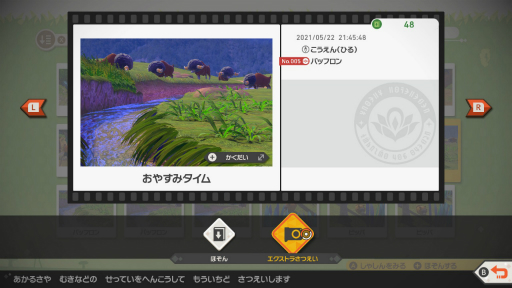 |
それぞれの調整項目の説明をしよう。
「ズーム」はその状態から寄った状態,もしくは引いた状態にできるスマホでもお馴染みの機能だ。調査時にズームで撮影していた写真も改めて広角にでき,逆によりアップにもできるため,絵作りの自由度は高い。また「角度」は左右それぞれ45度まで傾けられる。
右下にあるのが調整メニュー
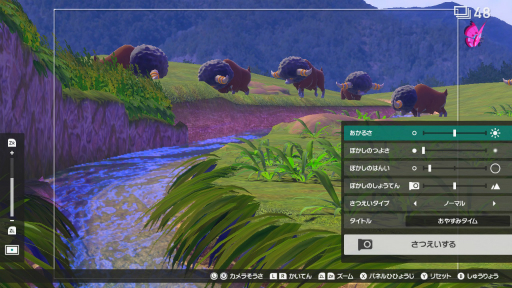 |
「明るさ」は文字通り写真の明るさが調整できる項目だが,かなり変化がピーキーなので,少しずつ調整していくといいだろう。木陰や夜の撮影データ用としてうまく使うとイイ感じになる。
明るさは木陰や夜間用と割り切ってもいい。夜に思いっきり明るくすると,月明かりっぽくなる
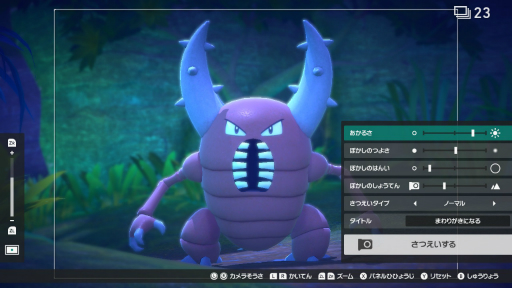 |
続いて
「ぼかし」に関連する項目だ。
「ぼかしの強さ」「ぼかしの範囲」「ぼかしの焦点」の3つがあり,ぼかしの焦点は,フォーカスやピントといった用語に置き換えると分かりやすい。ぼかしの範囲は,ぼかさない奥行きを決めるもので,ぼかしの焦点を基準に決定できる。そしてぼかしの強さは,ぼかしの範囲外で決めた範囲以外をぼかすというものだ。
文章だとややこしく見えるが,まずはぼかしの強さを最大にし.ぼかしの範囲を最小にして,ぼかしの焦点を動かしてみると仕組みがよくわかると思うので,試してみよう。
背景をぼかすくらいからスタートするといい
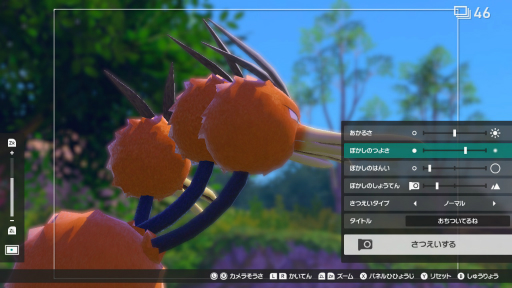 |
被写体の奥だけでなく,手前もぼかすことができる。やり方はパラメータを参照してほしい
 |
ぼかしのつよさと焦点を固定したまま,ぼかしの範囲を変更したもの。最小時だと,ぼけない部分の奥行きは極めて狭くなる
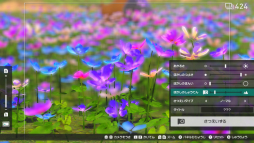 |
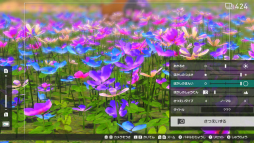 |
使い方は状況次第になるが,ポケモンをアップで撮影している場合は背景情報がほとんどなくなるため,ぼかしてしまったほうがいい。余計な情報が減るため,ポケモンがより目立つようになるはずだ。画面の半分くらいがポケモンになっている場合は,とりあえずぼかすくらいに覚えておくといいだろう。
逆に風景を重点的に撮影した場合,ぼかしは不要だ。覚えるとついついなんでも思いっきりぼかしたくなるが,逆効果になるケースもある。本当に効果的であるかどうかは立ち止まって考えるといい。わずかにぼかすだけで,主題のアピールが強くなることもある。使いこなしてワンランクアップした写真にしよう。
こういった場合,背景の情報はノイズになりがちなのでぼかすと吉
 |
広く風景を納めるときは,ぼかしのつよさは最小がベター
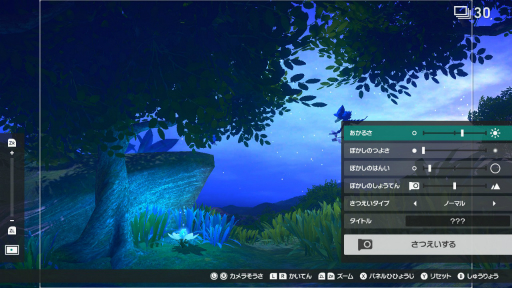 |
この場合は,主役が手前にいるので,背景をぼかしてみた。ぼかしのつよさを中央くらいにして,ほかにもポケモンがいるとわかりやすくしている
 |
「さつえいタイプ」は,ノーマルのほか,ベースカラーが異なるシルエットが8種類用意されている。シルエットだけにしたい場合は便利だが,それ以外の活用法はなかなかハードルが上がる。
例えば,Photoshopなどの写真加工ソフトやレイヤー処理が可能なスマホアプリを持っているのであれば,ノーマルとシルエットのソースを利用して,より突っ込んだ編集が可能だ。
シルエットはキーカラーが異なるパターンが8種類ある
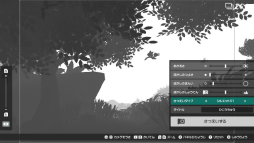 |
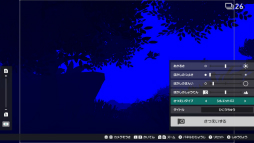 |
UIを見ると画面端に白い線があるが,その内側が最終的な出力部分となっている。デフォルトの比率は3:2という写真でよく見る比率になる。またUIを消して,キャプチャ機能を使えば,16:9でのスクリーンショットにも対応している。本稿では状況に合わせて3:2と16:9の両方を掲載している。
白い四角形の内側がカメラの撮影範囲。UIをオフにして本体機能でスクリーンショットすると壁紙などに向く
 |
さて,ここまで機能をざっと紹介したが,改めて写真で非常に重要なのは
「構図作り」だ。前述のとおり,エクストラ機能ではズームやフレーミングの変更ができる。今回は構図の基本となる
「三分割法」を使った構図作りを解説しよう。
まず,手元のスマホのカメラアプリを起動してグリッドラインを表示してみよう。すると画面を縦横にそれぞれ3分割した線が見えるはずだ。三分割法はこのライン上,もしくは交差点に主題にしたいものを置く撮影方法で大体の写真がそれっぽくなる。
スマホのカメラアプリでお馴染みのこの線
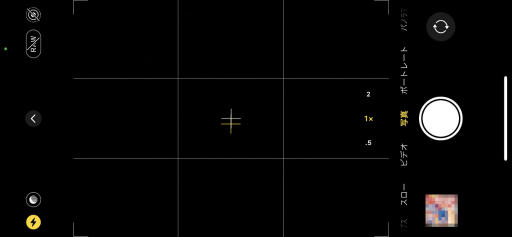 |
線が交差するところには,主題となる要素を置くと絵的に安定しやすい。また,地面と空の割合や木の位置も三分割法にある線に沿って決めるのもいいだろう。
ゲーム内にグリッドラインを表示する機能はないため,ざっくりとした目安としてこころがけてみよう。普段スマホの撮影でグリッドラインを使っている人の場合は,意外と身体が覚えているハズだ。
画像にグリッドラインを追加してみたところ。交差点に強調したい被写体を置くと落ち着きやすい
 |
主題が2つある場合は,素直に対面させてみよう。調査でのシチューションもそういった絵が作りやすいシーンが多い。また,ポケモンは被写体として個性が強いため,下手に構図に拘るよりはシンプルに済ませたほうがいい感じになることもある。この点はセンスが問われる部分だ。筆者の場合だと,だいたい真ん中に置くことが多かった。
次に複数のポケモンを入れたい場合。これはシチュエーション次第となるが,仲が良さそうな場合は,日の丸構図でなるべくアップにしたり,逆に引きにして三分割法を利用した構図にするといい。
また,奇数のポケモンを分けて配置するとバランスがよくなるため,状況に応じて試してみよう。具体的には,スーパー戦隊シリーズの立ち絵や,ゲームのイメージビジュアルやイベントシーンなどを思い出してみると分かりやすいだろうか。
仲が良さそうな様子は素直にアップでど真ん中が1番
 |
こういったシーンは素直に対角線に要素を並べるのが無難
 |
特徴的な動きで,こちらを向いてる場合も真ん中がベター
 |
風景に溶け込ませながら,生態を捉えたい場合は三分割法でいいケースもある
 |
傾ける具合は好みだが,本作は傾けられるのが最大で45度程度のため,少し不自然になりがち。遠景をベースとしてなるべく水平するほうがいい
 |
微妙に傾けたもの。ちょっと違和感があるハズ
 |
遠景が分かりづらい場合は,気兼ねなく傾けてみるといい。ポケモンをアップにしたいときや,空を飛ぶポケモンのときも同様だ
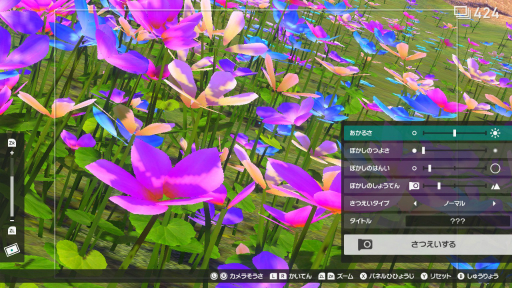 |
調査をしていると気づくが,その場に留まるポケモンもいれば,速く移動するポケモンやゆっくり移動するポケモンもいる。動かないポケモンやゆっくり移動するポケモンの場合は,あまり気にしなくてもいいが,走っていたり飛んでいたりするポケモンの場合は,
進行方向に対してスペースを用意すると,移動している感じが生まれる。
こんな感じに進行方向に合わせてスペースを用意する。さらに傾きを付けることで,上昇しているのか,下降しているのかが伝わりやすくなる。ポケモン自体の向きも加えると,3次元的な移動表現ができる
 |
イルミナポケモンのときは,発光現象もポイントになるので,左のパターンもアリ。発光帯が流れているため,移動している感がでやすい
 |
 |
ゲーム内では,フレームからポケモンがはみ出ているとスコアが低くなりがちだが,はみ出させることで動きをつけられるし,ビビヨンのように羽根を持つポケモンの場合,左右対称なので,片方がはみ出ていても想像がつく。
動きをつけてみたもの
 |
イルミナポケモンをよりキレイに映えさせる処理にも触れておこう。冒頭で明るさはほとんど調整する必要はないと書いたが,イルミナポケモンの場合は大きく明るさを下げることで魅力的にできるケースがある。
明るさを最小にしても真っ暗になることはないので,イルミナ現象のエフェクトもその影響を受けにくい。ポケモンが暗くなりすぎないところまで明るさを下げると,相対的にイルミナ現象が派手めに見える。また,イルミナ現象のエフェクトは背景と同じような扱いで,ぼかした場合,ポケモンとの位置関係を無視できるため,よりふんわりさせた表現も可能だ。
イルミナポケモンのときは明るさを思い切って下げてみよう
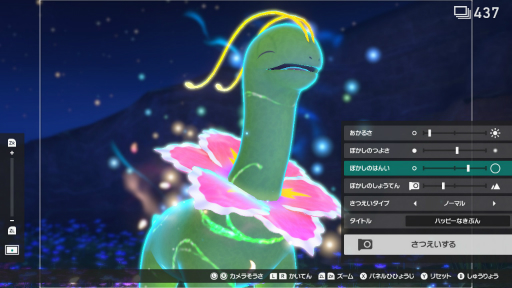 |
エクストラ撮影で写真が出来上がったら
「写真加工」も使ってみよう。写真加工では,フォト図鑑にある写真に対して,フィルターやフレーム,スタンプを追加できる。
スタンプとフレームは直感と感性で使っていけるし,スマホアプリでもお馴染みの機能なので,ここではフィルターについて細かく見ていく。
分かりやすいフィルター「モノクロ」。ちょっと不穏な感じになってしまった……
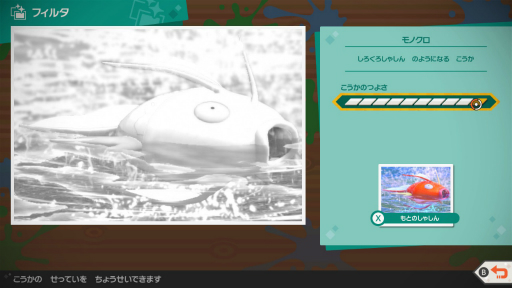 |
フィルターには
「モノクロ」「コントラスト」「ろしゅつ」「ハイコントラスト」「ぎょがん」「テレビ」「16ぶんかつ」「4ぶんかつ」がある。16ぶんかつと4ぶんかつ以外は,10段階でフィルターの強さを変更できる。
適用できるフィルターは1種類のみで,複数のフィルターワークには非対応だ。フィルターはそれぞれ試してみるとわかりやすく,まずはモノクロやコントラストから触ってみるといいだろう。ただし,細かい調整はできないため,フィルターを使用しない選択もアリだ。
モノクロはレベル1にすると,あわい感じになり,ろしゅつを上げた場合とは異なる雰囲気になる
 |
コントラストは3〜5付近にするとあざやかになり,最大にするとパンチのある雰囲気になる。色の多いときや空を青くしたいときに試してみよう
 |
ろしゅつ。エクストラ撮影にあった明るさと似た処理。微調整したい場合にオススメ
 |
ハイコントラスト。影を強調するもので,影があまりない場合はピーキーな処理になるが,割とアリな雰囲気になりやすい
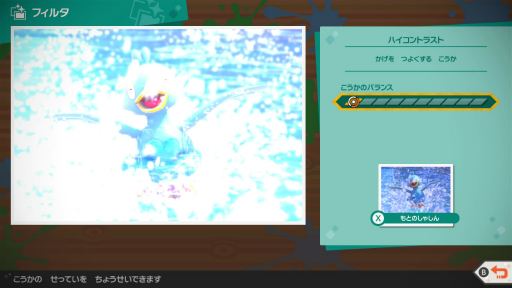 |
ぎょがん。魚眼風エフェクトになる。強調したいときに試してみるといい
 |
テレビは,液晶テレビではなく,ブラウン管テレビ風になる
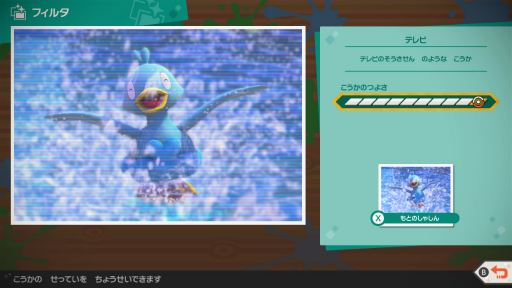 |
16分割
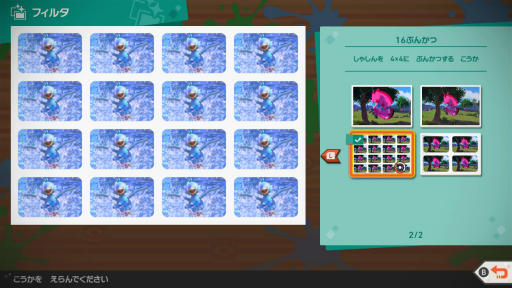 |
4分割
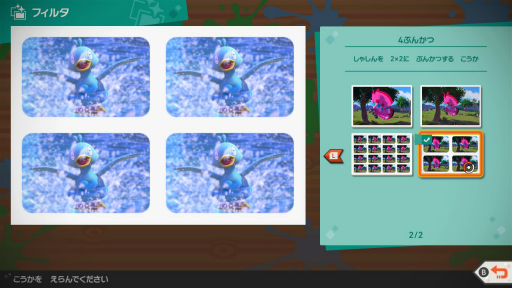 |
「スタンプ」は,ハートや星型などのアイコンを写真に10個まで追加できる。スタンプの種類は豊富で,位置変更,拡大縮小,回転,左右反転,重なり順の変更もでき,自由度は高い。複数のスタンプを組み合わせて,オリジナルスタンプに仕立てあげてもいい。ともあれ,コミックやゲーム的なスタンプばかりなので,気楽に遊ぶといいだろう。
スタンプは自由度がとても高い
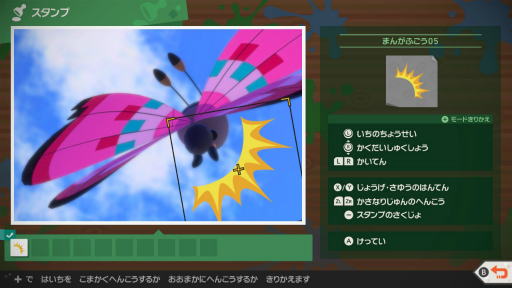 |
ゲーム的なエフェクトのスタンプもある。左が処理前,右が複数のスタンプとフレームを組み合わせてみたもの
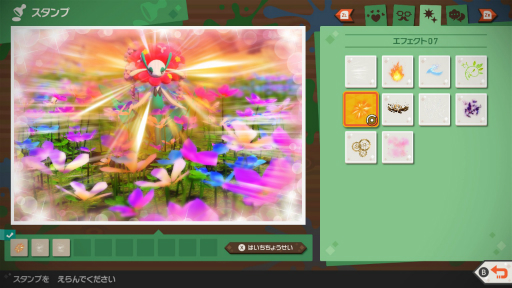 |
「フレーム」は写真の端を飾るもの。これもフィルターと同じく,1つだけ選択可能になっている。最終的な香り付けとして考えるとよく,基本的にはフレームがない状態で形になっているのが理想だ。
フレームには純粋な飾り的なものから,ロゴ,エフェクトに近いものまで豊富
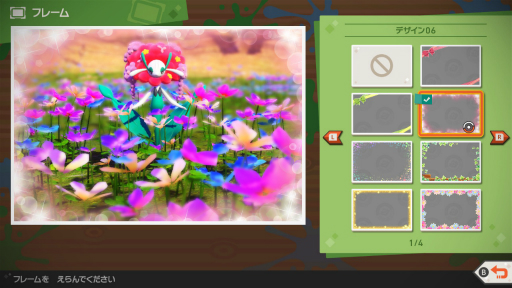 |
ざっと写真編集の基本について解説したが,いかがだっただろうか。
妙に濃くなってしまった感は否めないが,なんといってもポケモンを撮るときに大切なのは,
“自分にとってそのポケモンのツボはどこなのか”“動いた際のカワイイポイントはどこなのか”を改めて見直してみることだ。そこを押さえていれば構図が見えてくるし,各種パラメータも決めやすくなる。あとは先述した三分割法か日の丸構図でだいたいOKだ。
基本の構図に慣れてきたら,型を壊してみると,また新しい世界が見えてくるだろう。十分にポケモンを観察をして撮って,自分の「これだ!」を追求していこう。
フォトギャラリー




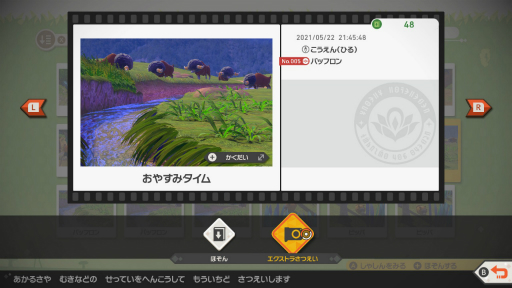
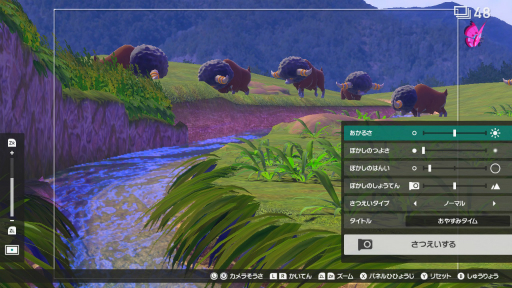
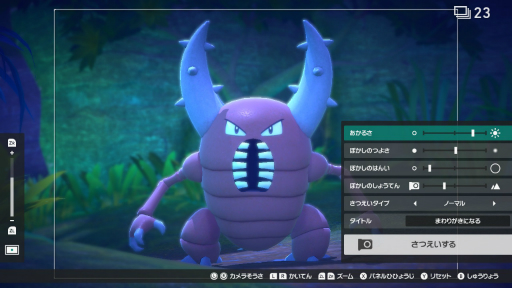
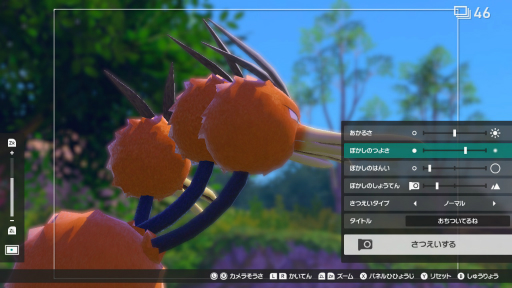

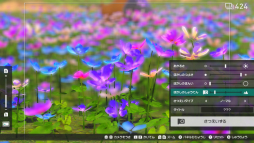
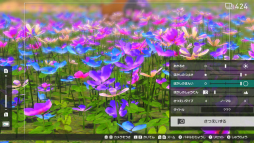

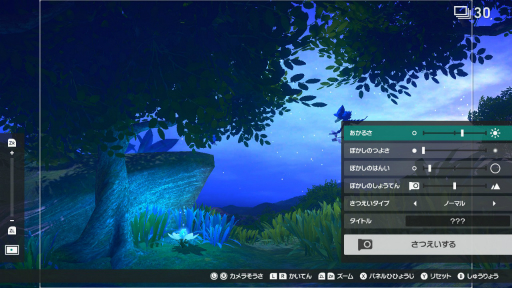

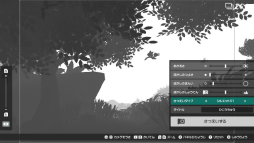
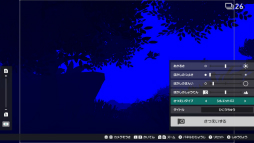

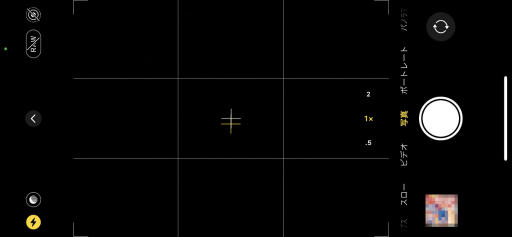







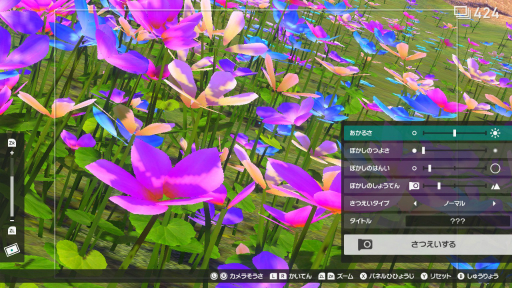




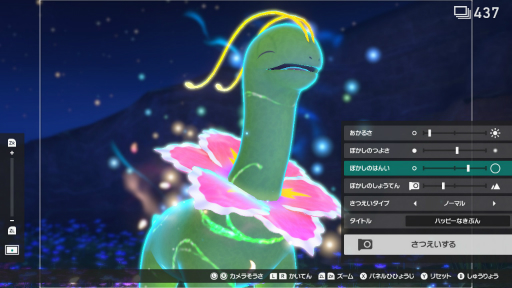
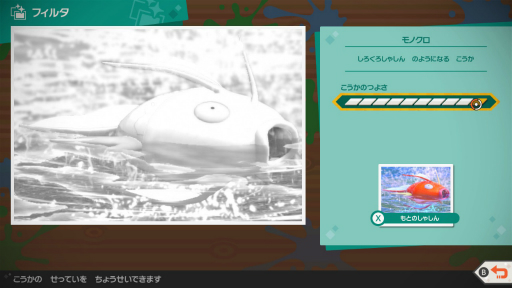



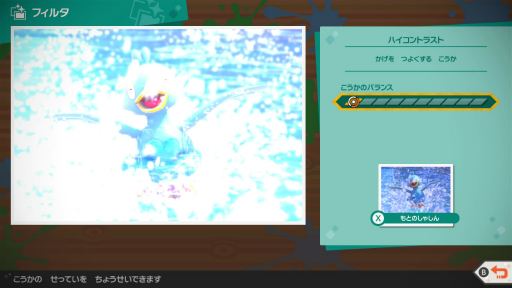

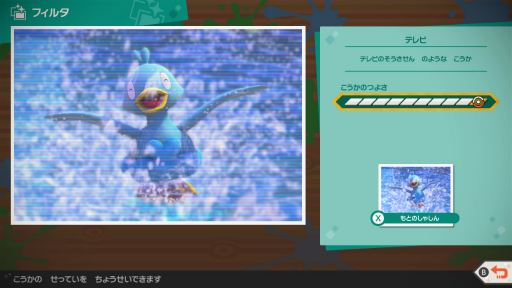
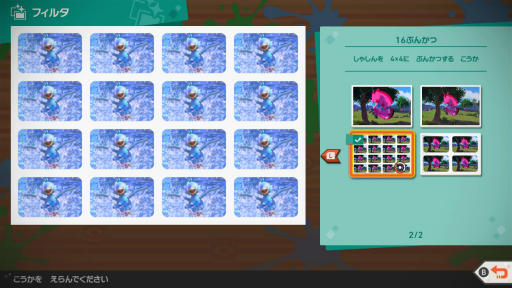
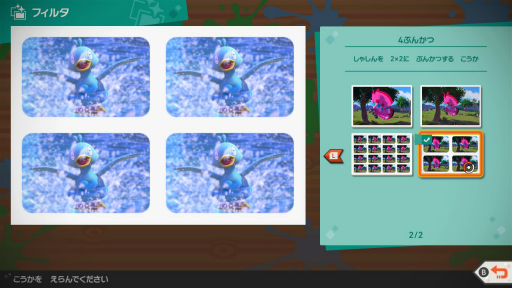
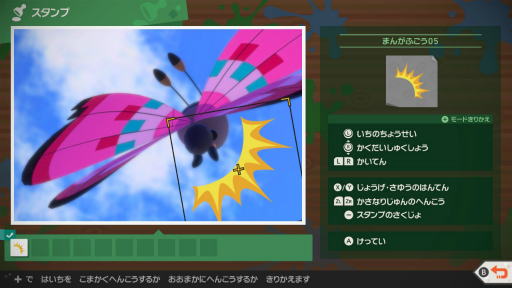
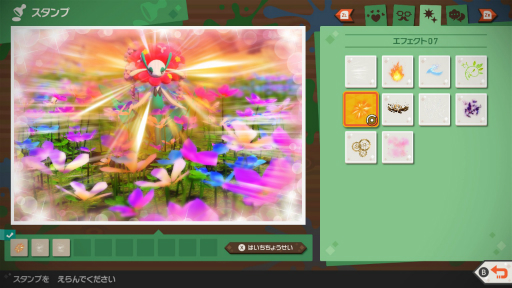
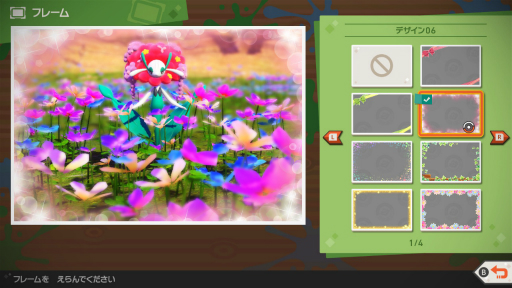







 New ポケモンスナップ
New ポケモンスナップ